
- •Лекція 15 Робота з креслярськими видами SolidWorks 2005 лекція 15
- •1. Додавання підписів до креслярських видів
- •Створення підписів за допомогою інструменту Model Items (Елементи моделі)
- •2. Додавання довідкових приміток.
- •Додавання довідкових розмірів (SolidWorks 2004!!!)
- •Додавання заміток до креслярських видів
- •Додавання позначень шорсткості поверхонь до креслярських видів
- •Додавання позначень базової поверхні до креслярських видів
- •Додавання геометричних допусків (відхилень форми) до креслярських видів
- •Додавання покажчиків центра до креслярських видів
- •Додавання осьових ліній до креслярських видів
- •Додавання позначень отворів до видів
- •Додавання умовного зображення різьблення на креслення
- •Додавання зігнутих винесень до креслярських видів
- •Правка приміток
- •3. Додавання специфікації в креслення.
- •Додавання позицій до креслярських видів
- •4. Додавання нових аркушів до креслень.
- •Зміна формату листа (SolidWorks 2004!!!)
- •Створення призначеного для користувача формату листа
- •Питання для самоперевірки:
Лекція 15 Робота з креслярськими видами SolidWorks 2005 лекція 15
Тема: Робота із креслярськими видами.
Мета: навчитися додавати та редагувати примітки, замітки, умовне зображення різьблення до креслярських видів; навчитися працювати зі специфікацією, знати команди додавання нових аркушів та специфікації у креслення.
Література:
-
Підручник «Введення в SolidWorks 2005 для вузів»
-
В.П. Прохоренко «Практичне керівництво SolidWorks 2005»
-
Шам Тику «Ефективна робота в SolidWorks2005»
План
-
Додавання підписів до креслярських видів.
-
Додавання довідкових приміток.
-
Додавання специфікації в креслення.
-
Додавання нових аркушів до креслення.
1. Додавання підписів до креслярських видів
Після створення креслярських видів необхідно проставити розміри і додати примітки, позначення шорсткості поверхонь, геометричні допуски і т.д. Існує два види підписів. Одні генеруються при створенні деталі в режимі Part (Деталь), наприклад, розміри, які додаються в ескіз і до елементів деталі. Підписи другого типу додаються вручну на геометрію креслярського виду, наприклад, довідкові розміри, замітки, позначення шорсткості поверхонь і т.д.
-
Створення підписів за допомогою інструменту Model Items (Елементи моделі)
Меню: Insert > Model Items (Вставка > Елементи моделі)
Панель інструментів: Annotations > Model Items (Примітки > Елементи моделі)
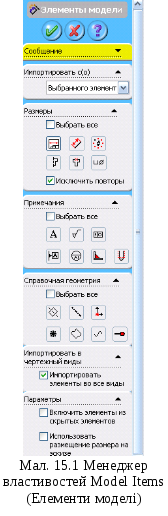
За допомогою інструмента Model Items (Елементи моделі) генеруються підписи, які були додані при створенні моделі в режимі Part (Деталь). Для цього клацніть на кнопці Model Items (Елементи моделі) в менеджері команд. На екрані з'явиться діалогове вікно Insert Model Items (Вставка елементів моделі), як показано на мал. 15.1. Далі обговорюються параметри менеджера властивостей.
В області Annotations (Примітки) вибираються підписи, які необхідно згенерувати на креслярських видах, наприклад умовні зображення різьблення, позначення базової поверхні, розміри, геометричні допуски, замітки, позначення шорсткості поверхонь і зварних швів.
В SolidWorks 2004!!! інструмент Model Items (Елементи моделі) був додатково допрацьований. Тепер в області Annotations (Примітки) діалогового вікна Insert Model Items (Вставка елементів моделі) є прапорець Marked for drawing (Відзначений для креслення). Цей прапорець встановлений за замовчанням і використовується для генерації розмірів, які наголошуються для імпорту на креслярський вид. Якщо зняти цей прапорець, то ви зможете імпортувати всі розміри, використані при створенні деталі.
Область Reference geometry (Довідкова геометрія) використовується для генерації елементів геометрії, які використовувалися при створенні деталей. Ви можете генерувати осі, криві, площини, поверхні і т. д., встановивши відповідний прапорець.
Елемент, з якого проводиться імпорт підписів, задається в області Import from (Імпорт з). В цій області задано декілька перемикачів.
Перемикач Entire model (Всієї моделі) вибирається для імпорту підписів з повної моделі, коли елемент моделі виділений в дереві конструювання FeatureManager в режимі креслення. У разі збірок підписи імпортуються для збірки ціляком, якщо ви виділяєте хоча б один компонент збірки.
Перемикач Selected component (вибраного компоненту) активний, якщо в дереві конструювання FeatureManager вибраний компонент збірки. При виборі цього перемикача підписи імпортуються тільки з виділеного компоненту.
Перемикач Selected feature (Вибраного елемента) активний, якщо в дереві конструювання FeatureManager вибраний елемент компоненту. При виборі цього перемикача підписи імпортуються тільки з виділеного елемента або елементів.
Перемикач Only Assembly (Тільки збірка) активний, якщо генеруються креслярські види для збірки. При виборі цього перемикача імпортуються підписи до збірки в режимі Assembly (Збірка), наприклад довжина переміщення і т.д.
Прапорець All types (Всі типи) встановлюється, якщо вам потрібно вивести всі підписи, застосовані до деталі або збірки. Прапорець Include items from hidden features (Включати елементи від прихованих елементів) встановлюється, щоб вивести підписи, які відносяться до прихованого елемента моделі. За умовчанням цей прапорець не встановлений. Прапорець Import items into all views (Імпорт елементів у всі види) встановлюється для висновку підписів у всіх креслярських видах. Підписи автоматично розподіляються по всіх креслярських видах. Якщо вимагається вивести підписи тільки у виділених креслярських видах, зніміть цей прапорець. При цьому нижче за кнопку Help (Довідка) в менеджері властивостей Insert Model Items (Вставка елементів моделі) відображається область Import to views (Імпорт у види), в якій ви можете вивести підписи. Крім того, можна спочатку виділити види, для яких вам потрібні підписи, а потім вивести на екран менеджер властивостей Insert Model Items (Вставка елементів моделі). Прапорець Eliminate duplicate model dimensions (Видалити повторні розміри) використовується для того, щоб не виводити на екран підписи, що повторюються.
Після установки всіх параметрів в менеджері властивостей Insert Model Items (Вставка елементів моделі) клацніть на кнопці ОК, щоб вивести на екран підписи.
При генерації підписів вони можуть перекриватися. Підписи можна перетягувати за допомогою миші. Якщо потрібно видалити згенерований підпис виділіть його на листі креслення і натисніть клавішу Delete. Підпис, видалений з креслярського виду, не буде видалений з початкового креслення.
Розміри, які виходять при генерації підписів, використовуються при створенні моделі, оскільки вони пов'язані з моделлю через двосторонню асоціативність в SolidWorks. Щоб змінити модель, двічі клацніть на ній. На екрані з'явиться діалогове вікно Modify (Змінити). В цьому діалоговому вікні можна змінити значення розміру. Після зміни перебудуйте зображення креслярських видів за допомогою кнопки Rebuild (Перебудувати). Всі виконані зміни будуть відображені і в початковій моделі. Якщо модель використана в збірці, то зміни також відобразяться у збірці.
